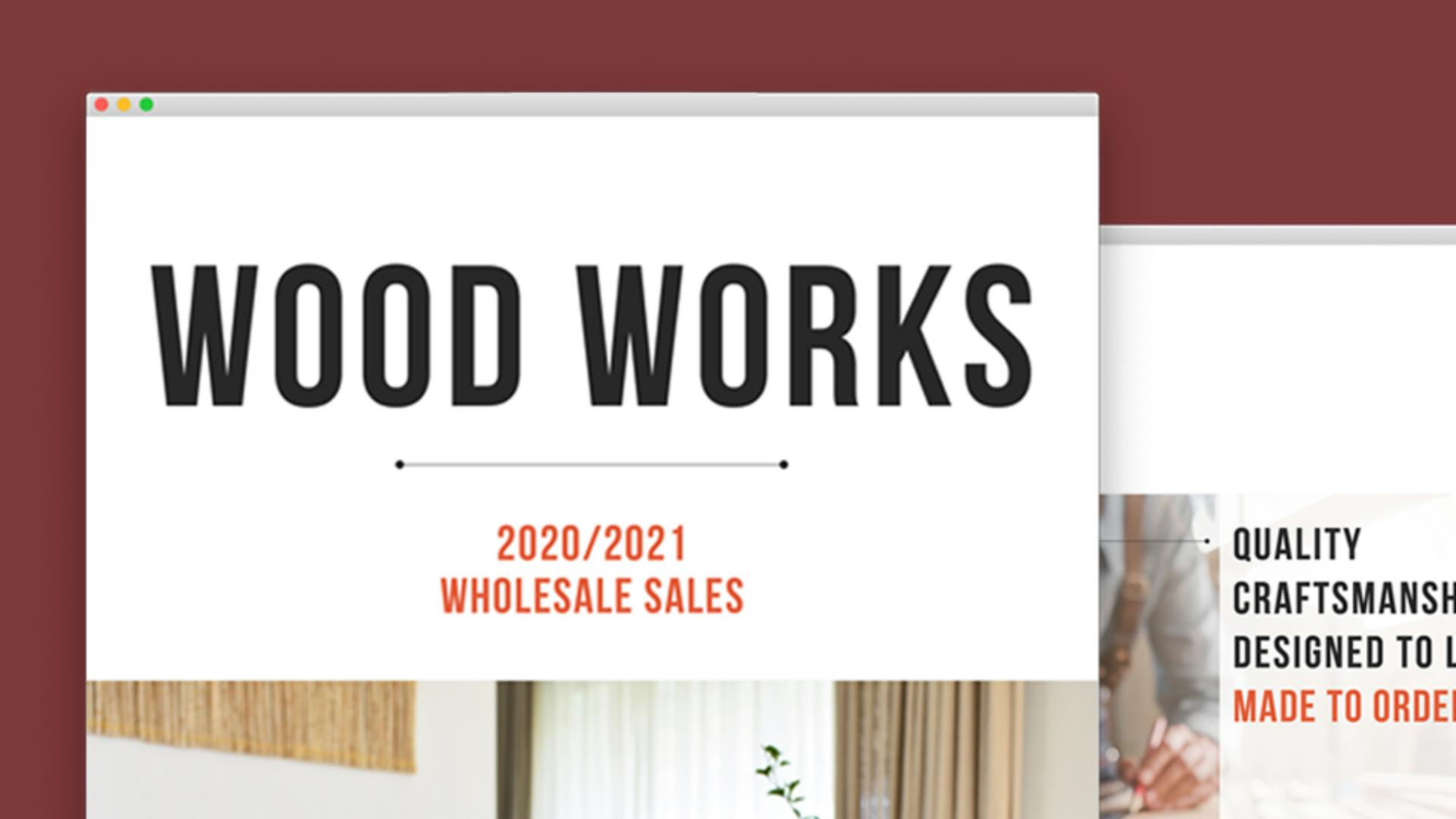ARTICLE DU TUTORIEL
Débutant
8 min
Ajout d’interactivité dans un PDF
Ajoutez une touche d’interactivité dans les PDF créés avec InDesign pour renforcer leur attrait.
Télécharger des fichiers exemples
Ce fichier d’exemple contient des ressources Adobe Stock fournies à des fins d’entraînement uniquement. Consultez le fichier ReadMe figurant dans le dossier pour connaître les conditions régissant l’utilisation de ce fichier. Adobe Stock propose des millions de photos et de vidéos libres de droits à usage commercial. Vous pouvez bénéficier de 10 images offertes avec l’essai gratuit d’un mois .
Vous savez maintenant ajouter des liens et des boutons interactifs dans un fichier InDesign, puis l’exporter au format PDF.
Ajout de liens
Les hyperliens sont une solution simple pour donner une dimension interactive à un document InDesign. Ils permettent, par exemple, de créer des liens vers des sites web, des pages du document, etc. C’est un excellent moyen de renvoyer vers vos comptes de réseaux sociaux, votre site, votre blog, etc.
Sélectionnez un bloc de texte, un morceau de texte à l’intérieur d’un bloc, une image ou tout autre objet.
Dans le panneau Hyperliens (Fenêtre > Objet interactif > Hyperliens), saisissez une URL, puis cliquez en bas sur Créer un nouvel hyperlien. La boîte de dialogue Nouvel hyperlien permet de configurer des options telles que l’objet du lien (par exemple une URL, une adresse e-mail ou une page) et son apparence.
Conseil: si vous sélectionnez une URL dans du texte sur la page et que vous cliquez dans le panneau Hyperliens pour créer un hyperlien, ce texte est copié dans l’URL.
Création de boutons interactifs
Dans InDesign, la quasi-totalité des objets sélectionnés peuvent servir à créer un bouton interactif. Le bouton le plus courant est constitué d’une forme, par exemple un bloc rectangulaire, et de texte.
Sélectionnez le contenu qui deviendra le bouton.
Ouvrez le panneau Boutons et formulaires (Fenêtre > Objet interactif > Boutons et formulaires). Dans le menu Type du panneau, choisissez Bouton. Vous pouvez ensuite définir une action (c’est-à-dire le résultat du clic ou de la pression sur le bouton) en cliquant sur le signe plus (+), ainsi qu’un aspect.
Exportation au format PDF
La dernière étape consiste à exporter le document au format PDF pour que le contenu interactif fonctionne dans le PDF.
Une fois le fichier enregistré, sélectionnez Fichier > Exporter. Dans la boîte de dialogue Exporter, choisissez Adobe PDF (interactif) comme format.
Dans la boîte de dialogue Exporter au format PDF interactif, vous pouvez définir un certain nombre d’options, par exemple ajuster l’affichage à la page entière, exporter sous forme de planches, choisir le type de transitions de page, etc. Cliquez sur Exporter pour exporter le PDF.
La prochaine fois que vous devrez créer un PDF dans le cadre de votre travail, de vos études ou de vos loisirs, essayez d’y ajouter du contenu interactif comme vous l’avez appris dans ce tutoriel. L’ajout d’une touche d’interactivité dans les PDF est un excellent moyen de renforcer leur attrait.